电脑重启蓝屏解决方法(解决电脑蓝屏问题)
- 电脑知识
- 2025-01-12
- 31
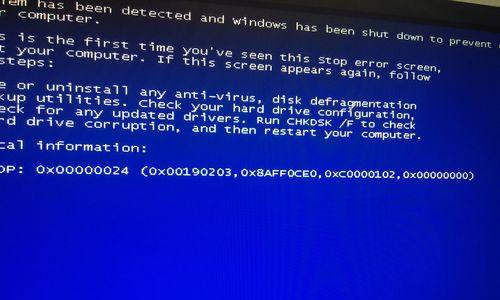
随着电脑的普及和应用场景的扩大,很多人可能会遇到电脑重启时出现蓝屏的问题。这种情况不仅会导致数据丢失,还会影响工作和学习的进程。本文将介绍一些解决电脑重启蓝屏问题的方法...
随着电脑的普及和应用场景的扩大,很多人可能会遇到电脑重启时出现蓝屏的问题。这种情况不仅会导致数据丢失,还会影响工作和学习的进程。本文将介绍一些解决电脑重启蓝屏问题的方法,帮助读者快速解决这一困扰。
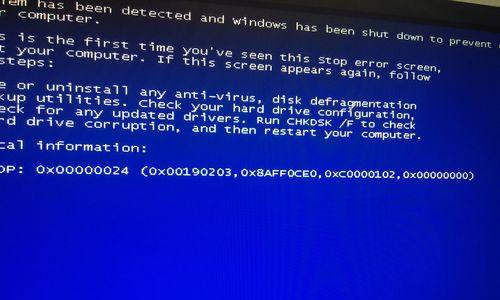
一、查看错误信息并进行排查
当电脑出现蓝屏时,我们首先需要查看蓝屏上显示的错误信息。这些错误信息通常会提供一些线索,帮助我们找到问题所在。常见的错误信息包括"IRQL_NOT_LESS_OR_EQUAL"、"PAGE_FAULT_IN_NONPAGED_AREA"等。通过搜索这些错误信息,我们可以找到相应的解决方法。
二、检查硬件连接是否松动
有时候,电脑重启蓝屏问题可能是由于硬件连接不良或者松动导致的。我们可以检查主板、内存、显卡等硬件部件是否正常连接。如果有松动的地方,可以重新插拔或者更换连接线。
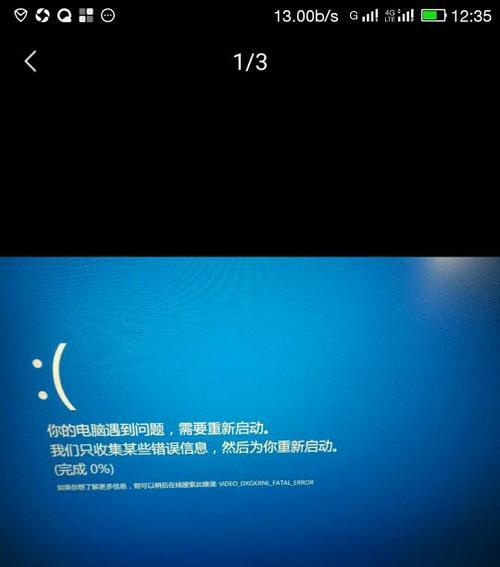
三、升级或回滚驱动程序
过时或不兼容的驱动程序也是导致电脑蓝屏问题的常见原因。我们可以尝试升级相关的驱动程序,或者将其回滚到之前版本。可以通过设备管理器来查看并更新驱动程序。
四、清理内存和硬盘
电脑内存和硬盘中的垃圾文件可能会导致系统运行缓慢,甚至出现蓝屏问题。定期清理内存和硬盘是非常必要的。我们可以使用系统自带的磁盘清理工具或者第三方软件来清理不必要的文件。
五、运行杀毒软件进行全面扫描
有时候,电脑蓝屏问题可能是由恶意软件或病毒感染引起的。为了解决这个问题,我们可以运行杀毒软件进行全面扫描,清理系统中的病毒和恶意软件。

六、检查电源供应是否稳定
不稳定的电源供应也可能导致电脑重启蓝屏问题。我们可以检查电源线是否松动,或者更换一个质量稳定的电源供应。可以尝试将电脑连接到不同的插座上,看是否能够解决问题。
七、更新操作系统补丁
操作系统补丁可以修复一些已知的系统漏洞和错误。我们可以通过系统自带的更新功能或者官方网站手动下载补丁程序,并安装到电脑上。
八、减少启动项和后台程序
过多的启动项和后台程序会占用系统资源,导致电脑运行缓慢甚至出现蓝屏问题。我们可以通过任务管理器或者第三方软件来管理启动项和后台程序,关闭一些不必要的程序。
九、调整电脑的风扇转速
过热也是导致电脑蓝屏问题的一个常见原因。我们可以通过BIOS设置或者第三方软件调整电脑风扇的转速,确保电脑的散热效果良好。
十、恢复系统到之前的稳定状态
如果以上方法都无法解决问题,我们可以尝试将系统恢复到之前的一个稳定状态。Windows系统提供了"系统还原"功能,我们可以选择一个较早的还原点进行恢复。
十一、重装操作系统
如果以上方法都无法解决电脑蓝屏问题,我们可以考虑重装操作系统。重装操作系统可以清除系统中的所有问题和错误,帮助电脑恢复到正常状态。
十二、检查硬件故障
在排除软件问题之后,如果电脑仍然出现蓝屏问题,可能是由于硬件故障引起的。我们可以将电脑送修或咨询专业人员进行维修。
十三、备份重要数据
在解决电脑蓝屏问题的过程中,我们需要意识到重要数据的丢失风险。在进行任何操作之前,务必备份重要数据,以免造成不可挽回的损失。
十四、定期维护电脑
除了解决电脑蓝屏问题之外,我们还应该定期维护电脑,保持系统的稳定性和安全性。这包括清理内存和硬盘、更新驱动程序和操作系统、运行杀毒软件等。
十五、结论与建议
电脑重启蓝屏问题给我们的工作和学习带来了不便和困扰。通过本文介绍的解决方法,我们可以尝试逐一排查并解决问题。如果以上方法都无法解决,建议寻求专业的技术支持,以便更好地解决电脑蓝屏问题。同时,我们也要重视电脑的维护和保养工作,定期清理系统、更新驱动程序,以确保电脑的正常运行。
本文链接:https://www.yuebingli.com/article-5998-1.html

